|
|
|
|
 Far Far |
 WinNavigator WinNavigator |
 Frigate Frigate |
 Norton
Commander Norton
Commander |
 WinNC WinNC |
 Dos
Navigator Dos
Navigator |
 Servant
Salamander Servant
Salamander |
 Turbo
Browser Turbo
Browser |
|
|
 Winamp,
Skins, Plugins Winamp,
Skins, Plugins |
 Необходимые
Утилиты Необходимые
Утилиты |
 Текстовые
редакторы Текстовые
редакторы |
 Юмор Юмор |
|
|
|
File managers and best utilites |
Как изменить приложение по умолчанию на Андроид. Как на андроиде поменять браузер
Как изменить приложение по умолчанию на Андроид

Как изменить приложение по умолчанию на Андроид. В операционной системе Android предусмотрена такая полезная функция как установка приложение по умолчанию для открытия определенных файлов или ссылок. Но что делать если необходимо сменить/удалить приложение по умолчанию?
Компания Google еще на ранних версиях предусмотрела такую возможность в мобильной операционной системе Android как «Приложение по умолчанию». Данная функция позволит вам использовать определенное приложение для открытия определенных ссылок, как пример можно привести назначение браузера, который будет открываться при нажатие на ссылку в любом приложение, либо же можно назначить определенное приложение для открытие офисных документов, все это благодаря «Приложениям по умолчанию».
Но что делать, если вам нужно сменить умолчания и сделать переназначение? Подробно как назначить приложение по умолчанию и как после сменить/удалить его читайте в этой статье!
Назначить приложение по умолчанию
Вариант 1
Если у вас установлено несколько схожих приложений которые выполняют одинаковую работу или если у вас установлен сервис который работает по конкретному адресу (установлен twiiter и вам пришла ссылка на пост twitter), то ОС Android выведет диалог о том через что открыть или что назначить главным. Вам остается только сделать свой выбор и нажать использовать «Всегда«.

Вариант 2
Если вы находитесь в файловом менеджере, то тапните по файлу и вам будет предложено открыть его через определенные приложения, а внизу пункт «Установить по умолчанию», нажав на который, данный диалог больше показываться не будет и будет назначена программа из списка которую вы выберите.

Как в Android сменить/удалить приложение по умолчанию?
Все очень просто! Вам необходимо сделать следующие действия:
1. Перейдите в меню настроек Android

2. Раздел Приложения
3. Выберете приложение которой открывает что-либо по умолчанию и вам необходимо выполнить удалить или выполнить переназначение
4. Выбрать параметр «Открывать по умолчанию»

5. Нажать кнопку «Удалить настройки по умолчанию»

Теперь у вас снова появится открывать файл или ссылку с выбором приложений или назначить другое.
4pda.biz
Андроид приложения по умолчанию - как сделать или поменять

Андроид приложения по умолчанию - как сделать или поменять. На Android, также как в большинстве других ОС есть возможность задать приложения по умолчанию — те приложения, которые будут автоматически запускаться для определенных действий или открытия типов файлов. Однако, настройка приложений по умолчанию не совсем очевидна, особенно для начинающего пользователя.
В этой инструкции — подробно о том, как установить приложения по умолчанию на Android телефоне или планшете, а также о том, как сбросить и изменить уже заданные для тех или иных типов файлов умолчания.
Как задать основные приложения по умолчанию
В настройках Андроид есть специальный раздел, который так и называется «Приложения по умолчанию», к сожалению, достаточно ограниченный: с его помощью вы можете установить только ограниченный набор основных приложений по умолчанию — браузер, номеронабиратель, приложение для сообщений, оболочку (launcher). Это меню разнится на разных марках телефонов, но в любом случае достаточно ограничено.
Для того, чтобы зайти в настройки приложений по умолчанию, зайдите в Настройки (шестеренка в области уведомлений) — Приложения. Далее путь будет следующим.
1. Нажмите по иконке «Шестеренка», а затем — «Приложения по умолчанию» (на «чистом» Android), по пункту «Приложения по умолчанию» (на устройствах Samsung). На других устройствах могут быть отличающиеся, но похожие расположения нужного пункта (где-то за кнопкой настроек или на экране со списком приложений).

2. Задайте приложения по умолчанию для нужных вам действий. Если приложение не задано, то при открытии какого-либо контента Android будет спрашивать, в каком приложении его открыть и сделать это только сейчас или открывать в нем всегда (т.е. установить приложением по умолчанию).

Следует учитывать, что при установке приложения того же типа, что задано по умолчанию (например, еще одного браузера), ранее заданные в пункте 2 настройки обычно сбрасываются.
Установка приложений по умолчанию Android для типов файлов
Предыдущий способ никак не позволяет задать чем будут открываться те или иные типы файлов. Однако, способ задать приложения по умолчанию для типов файлов также имеется.
Для этого достаточно открыть любой файловый менеджер, в том числе встроенный в последние версии ОС файловый менеджер, который можно найти в «Настройки» — «Хранилище и USB-накопители» — «Открыть» (пункт находится внизу списка).
После этого — открыть нужный файл: если приложение по умолчанию для него не задано, то будет предложен список совместимых приложений для его открытия, а нажатие кнопки «Всегда» (или подобной в сторонних файловых менеджерах) задаст его используемым по умолчанию для этого типа файлов.

Если же приложение для этого типа файлов уже было задано в системе, то сначала потребуется сбросить настройки по умолчанию для него.
Сброс и изменение приложений по умолчанию
Для того, чтобы сбросить приложения по умолчанию на Android, зайдите в «Настройки» — «Приложения». После этого выберите то приложение, которое уже задано и для которого будет выполнятся сброс.
Нажмите по пункту «Открывать по умолчанию», а затем — кнопку «Удалить настройки по умолчанию». Примечание: на телефонах не со стоковым Android (Samsung, LG, Sony и др.) пункты меню могут несколько отличаться, но суть и логика работы остаются теми же самыми.

После выполнения сброса, вы можете использовать ранее описанные способы для того, чтобы задать нужные соответствия действий, типов файлов и приложений.
Как поменять браузер по умолчанию на андроид 6.0
При установке дополнительного браузера с некоторыми действиями можно выбрать браузер по умолчанию. Например, при нажатии на ссылку появляется диалоговое окно со списком всех установленных браузеров и индикатором «По умолчанию для этого действия». Если вы установите этот индикатор, для всех последующих действий этого типа требуемый браузер откроется автоматически без этого диалогового окна.
Чтобы изменить браузер по умолчанию на Android , вы должны перейти в «Настройки» -> «Приложения» -> «Управление приложениями» , найти и выбрать приложение там , что вы больше не хотите видеть в качестве браузера по умолчанию. В окне свойств приложения нажмите кнопку «Удалить настройки по умолчанию». После этого, нажав на ссылку, снова отобразится диалоговое окно выбора, и вы можете выбрать другое приложение в качестве браузера по умолчанию.
Это руководство, как правило, подходит для изменения ассоциаций любого файла на Android.
В случае, если вышеуказанные шаги по какой-то причине не сработали, вы всегда можете установить менеджер приложений по умолчанию или DefaultApp Reset , что упростит сильно измеряют этот процесс.
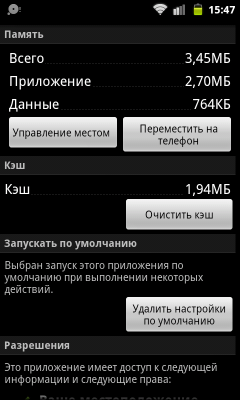
Vkontakte
Google +
В этой версии мы поговорим о том, как назначить установленное приложение как программу по умолчанию. А также, как изменить выбор, сделанный в будущем.

Android дает пользователю возможность буквально «на несколько кликов» заменить любой предварительно установленный программный или системный компонент. Вы хотите попробовать другой браузер? Или, может быть, установить новую клавиатуру? Или, например, замените стандартный почтовый клиент или календарь? Нет ничего проще. Все эти программы можно легко загрузить из официального магазина Google Play.
Но что произойдет, если на смартфоне есть несколько программ с той же целью? Например, какой браузер откроется при нажатии на ссылку в письме, если в дополнение к стандартным браузерам на смартфоне также установлен и Opera mini? Или какой игрок будет запущен при нажатии на видеофайл?
На самом деле все очень просто: в этой ситуации смартфон просто спрашивает у пользователя, какая из доступных программ лучше всего использовать.Как вы можете видеть, вы можете увидеть скриншоты ниже. Внешний вид диалогового окна может отличаться в разных прошивках, но общий смысл всегда один и тот же.

Как вы можете видеть, вы можете выбрать, как программировать каждый раз вручную, и попросить смартфон запомнить эту опцию и не показывать это диалоговое окно еще раз.
Конечно, второй вариант более удобен, и большинство владельцев смартфонов Android предпочитают его использовать. Но иногда бывает так, что во время выбора пользователь случайно нажимает на неправильное приложение или просто через какое-то время хочет вернуть предыдущую версию. Достаточно открыть Настройки смартфона , перейдите в раздел «Приложения» , чтобы найти в нем выбранную программу и нажмите «Удалить настройки по умолчанию »Сильные> или « Удалить значения по умолчанию ». Это позволит вам вернуть диалоговое окно, которое вы уже знаете, с выбором программы.


Обратите внимание, что в некоторых оболочках раздел «Приложения» делится на несколько вкладок : «Сторонняя сторона», «На карте SD», «Начать» и т. д. В этом случае, чтобы избежать путаницы, лучше сразу перейти на вкладку «Все приложения» .
Как вы можете видеть, нет ничего сложного в выборе программ по умолчанию. Поэтому не бойтесь экспериментировать и пробовать новые программы. В Google Play есть много достойных приложений, которые вам могут нравиться гораздо больше, чем те, которые предварительно установлены на вашем телефонес самого начала

»
Дата публикации: 08/18/2017

Прошлым летом мы решили немного отдохнуть с друзьями. Наша компания любит активный и мобильный отдых. Мы решили искать что-то интересное и необычное, чтобы повеселиться на пленарном заседании. 
Мир, в котором мы живем, настолько разнообразен и оригинален, что, если вы сравните разные места на нашей планете, ни на одном из них не будут одинаковыми для всех данных, которые их описывают. В любом случае 
Мой муж - водитель такси, и ориентация соседних городов он Вам нужен браузер. Но телефона некуда, и неудобно снимать его с сиденья или полки и не видеть изображение. Фаворит не был удивлен  Механизация сельского хозяйства когда-то включалась в приоритеты экономики наша страна На самом деле их было много, а некоторые модели оборудования, разработанные и внедренные еще полвека назад,
Механизация сельского хозяйства когда-то включалась в приоритеты экономики наша страна На самом деле их было много, а некоторые модели оборудования, разработанные и внедренные еще полвека назад,  C 26 of С апреля по 12 мая 2013 г.год за 970 долларов США + авиабилеты, питание, носильщики. Один из самых красивых горных маршрутов в мире - в самом сердце Гималаев, до базового лагеря самого высокого пика на планете без необходимости
C 26 of С апреля по 12 мая 2013 г.год за 970 долларов США + авиабилеты, питание, носильщики. Один из самых красивых горных маршрутов в мире - в самом сердце Гималаев, до базового лагеря самого высокого пика на планете без необходимости  Сельское хозяйство, без сомнения, является локомотивом отечественной экономики. Но пока мало кто думает о том, как трудно для фермеров и производителей животноводства, когда их техника идет,
Сельское хозяйство, без сомнения, является локомотивом отечественной экономики. Но пока мало кто думает о том, как трудно для фермеров и производителей животноводства, когда их техника идет, Консалтинг - это платная деятельность по предоставлению консультационных услуг клиенту. независимый директор с профессиональной подготовкой, чтобы помочь нашим клиентам оптимизировать
Ты слышал, что runetki? Это отличные девушки, которые готовы общаться с вами в эротическом чате. Вы можете в любое время посетить свойства чата и общаться, чтобы выбрать любую девушку, которую
 Многие уже слышали о которых такие рунетки. Но не всем было приятно общаться с ними. И настало время. Вы можете попробовать это сладкое общение с самыми красивыми эротическими девушками
Многие уже слышали о которых такие рунетки. Но не всем было приятно общаться с ними. И настало время. Вы можете попробовать это сладкое общение с самыми красивыми эротическими девушками  В каталоге представлены основные достопримечательности Португалии с фотографиями и описание, имена на русском и португальском языках. Все туристические сайты отмечены в
В каталоге представлены основные достопримечательности Португалии с фотографиями и описание, имена на русском и португальском языках. Все туристические сайты отмечены в
Любой пользователь хочет улучшить свое устройство и установить сторонние пусковые установки, музыкальные и видеоплееры, браузеры и файловые менеджеры. И каждый раз, когда вы не выбираете свое любимое приложение для выполнения следующего действия, его можно настроить по умолчанию.
Другие полезные инструкции:
В этой статье я расскажу о двух способах выбора и удаления приложения по умолчанию.
Поэтому я недавно установил новый инициатор, поэтому он будет служить примером. Чтобы приложение было стандартным, вы должны предпринять некоторые действия. Например, в случае инициатора просто нажмите кнопку запуска. Система попросит вас выбрать приложение для выполнения этого действия. Выберите нужный инициатор и нажмите «Всегда» снизу.
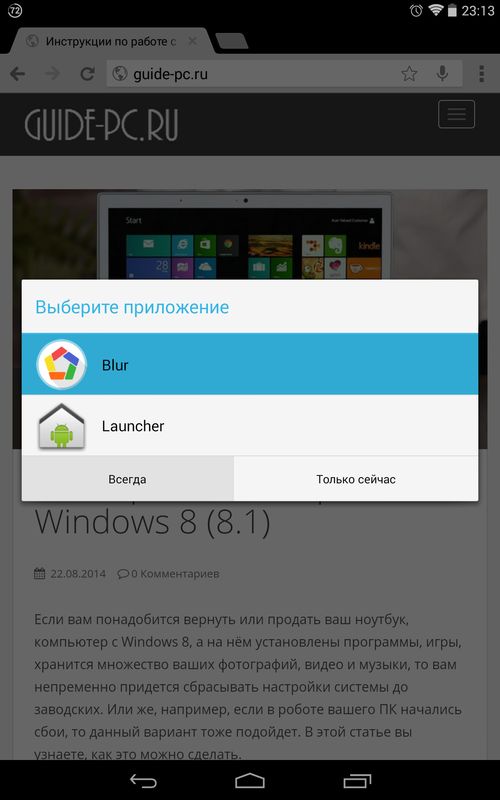
Я думаю, вы поняли принцип. Например, если вы хотите установить Google Chrome в качестве браузера по умолчанию, перейдите к любой ссылке с Vkontakte, Twitter, Google Plus, электронная почта и т.д., выберите Google Chrome и нажмите на «Всегда».
Затем, с выбором приложения по умолчанию, мы поняли, но как его устранить? Для этого перейдите в конфигурацию, откройте «Приложения», найдите нужную, выберите ее и нажмите «Удалить конфигурацию по умолчанию».
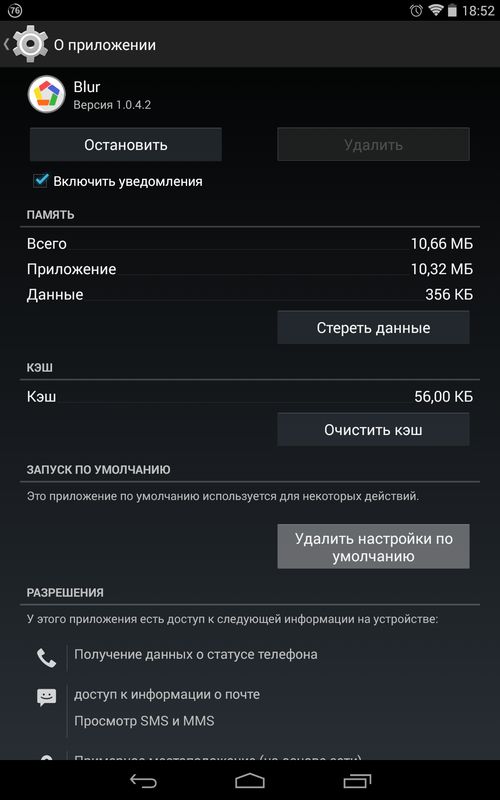
После этого вы можете сделать приложение предпочтительным для вышеуказанных инструкций.
Выше я описал, как вы можете выбрать и удалить приложение по умолчанию, и если удаление Android отлично продумано, вам нужно предпринять дополнительные действия для выбора приложения.
Но, к счастью, есть замечательное приложение, которое позволяет вам легко выбирать желаемую программу по умолчанию. Он называется, и вы можете скачать его бесплатно в Google Play.
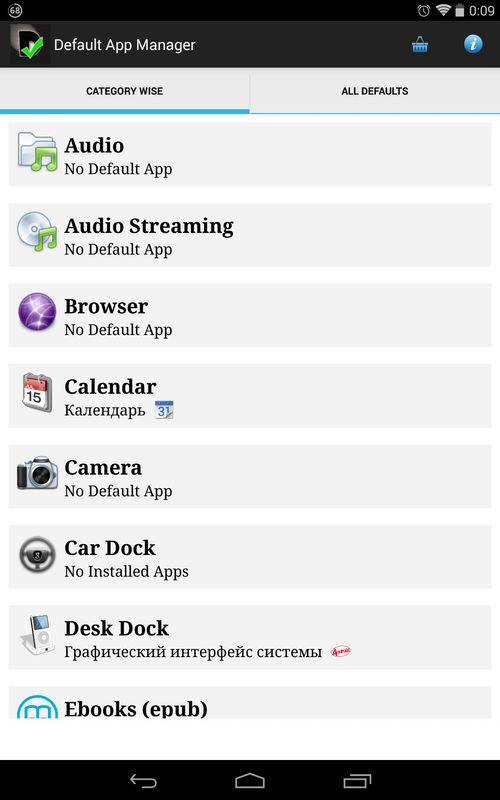
Приложение действительно замечательно. Когда вы откроете его, вы увидите два раздела: «Категория Мудрый» (категория) и «Все значения по умолчанию» (приложения по умолчанию). Чтобы сделать ваше любимое приложение по умолчанию, откройте его категорию, а затем появится окно со всеми доступными программами. Нажмите «Установить по умолчанию», выберите приложение и нажмите «Всегда».
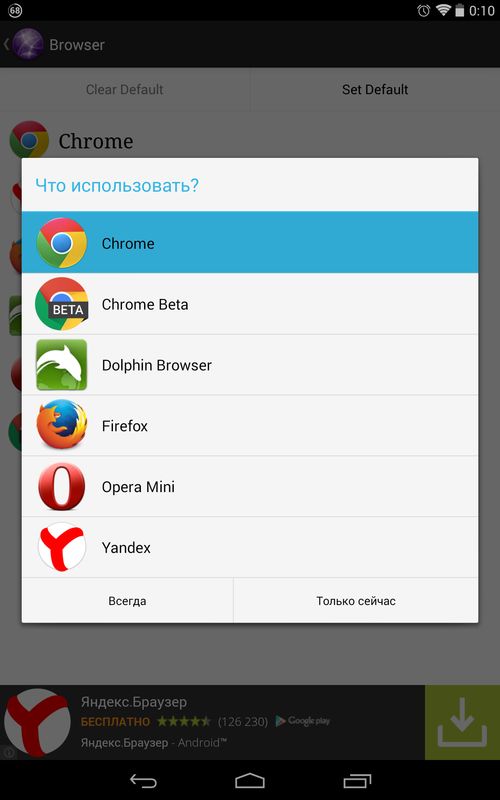
Чтобы удалить приложение по умолчанию, нажмите «Удалить значение по умолчанию». Он направит вас на конфигурацию приложения, где вы должны нажать «Удалить конфигурацию по умолчанию». В разделе «Все значения по умолчанию» все приложения собираются по умолчанию. Вы можете удалить любой из них, нажав «Удалить».
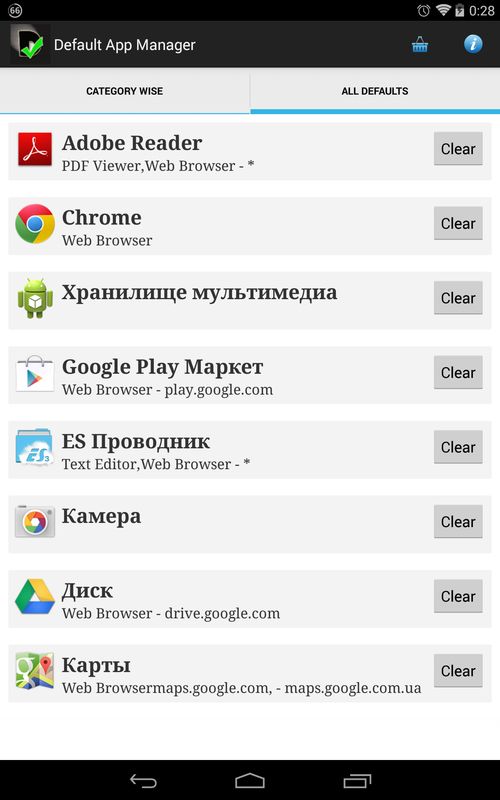
То есть, я надеюсь, что сегодняшняя статья была полезна для вас.
 , -
, -

 - ?
- ?


 ?
?
 - –
- –
 –
–
 - :
- :
hosucuvefacimopi.ml
Как поменять браузер по умолчанию на андроид 6.0
Установка дополнительного браузера с некоторыми действиями позволяет выбрать браузер по умолчанию. Например, когда вы перемещаетесь по ярлыку, появляется диалоговое окно со списком всех установленных браузеров и флажок «По умолчанию для этого действия». Если вы установите этот флаг, необходимый браузер будет автоматически открыт для всех последующих действий этого типа без этого диалогового окна.
, чтобы изменить браузер по умолчанию в Android , вам нужно перейти в «Настройки» -> «Приложения» -> «Управление приложениями» , найти и выбрать в котором приложение больше не хочет видеть в качестве браузера по умолчанию. В окне «Свойства приложения» нажмите кнопку «Очистить настройки по умолчанию». Если вы затем щелкните по ссылке, диалог выбора будет отображаться снова, и вы можете выбрать другое приложение в качестве браузера по умолчанию.
Это руководство, как правило, полезно для изменения сопоставлений файлов в Android.
В случае, если вышеуказанные действия по какой-либо причине не работают, вы всегда можете установить приложение Стандартное приложение App Manager или Сбросить DefaultApp , которое значительно переопределяет этот процесс будет способствовать.
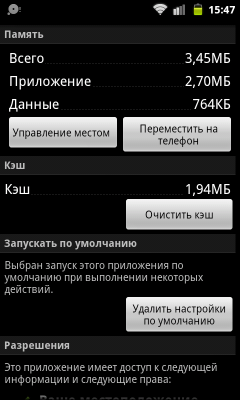
Vkontakte
Google +
В этом выпуске объясняется, как назначить установленное приложение как программу по умолчанию. А также, как изменить выбор, сделанный в будущем.

Android дает пользователю возможность буквально заменить несколько кликов для замены предустановленной программы или системного компонента. Вы хотите попробовать другой браузер? Или, может быть, установить новую клавиатуру? Или, например, замените почтовый клиент или календарь по умолчанию? Нет ничего проще. Все эти программы можно легко загрузить из официального магазина Google Play.
Но что произойдет, если на той же цели есть несколько программ на смартфоне? Например, браузер открывается при нажатии на ссылку в письме, если в дополнение к веб-браузеру по умолчанию на смартфоне также установлен Opera Mini? Или какой игрок запускается при нажатии на видеофайл?
На самом деле все очень просто - в этой ситуации смартфон просто спрашивает у пользователя, какая из доступных программ лучше.Похоже, вы можете посмотреть скриншоты ниже. Внешний вид диалогового окна может немного отличаться для разных версий прошивки, но общий смысл всегда один и тот же.

Как вы можете видеть, вы можете выбрать, как программировать каждый раз вручную, и попросить смартфон запомнить выбор и больше не отображать это диалоговое окно.
Конечно, второй вариант более удобен, и большинство владельцев смартфонов Android предпочитают его использовать. Но иногда случается, что пользователь случайно нажимает на неправильное приложение или просто возвращает старую версию через некоторое время. Достаточно открыть Настройки смартфона , перейдите в раздел «Приложения» , где можно найти выбранную программу и нажать «по умолчанию delete » или " удалить значения по умолчанию ". Это позволит вам вернуть диалоговое окно, которое вы уже знаете, выбрав программу.


Обратите внимание, что в некоторых оболочках раздел «Приложения» делится на несколько вкладок : «Стороны», «На карте SD», «Выполнить» и т. Д. В этом случае чтобы избежать путаницы. Лучше всего перейти на вкладку «Все приложения» .
Как вы можете видеть, выбор программ по умолчанию не является сложным. Поэтому не стесняйтесь экспериментировать и тестировать новые программы. В Google Play много достойных приложений, которые вам нравятся гораздо больше, чем те, которые установлены на вашем телефонес самого начала.

»
Опубликовано: 08/18/2017

Прошлым летом мы решили немного отдохнуть с друзьями. Наша компания любит активный и мобильный отдых. Мы решили найти что-то интересное и необычное, чтобы повеселиться. 
Мир, в котором мы живем, настолько разнообразны и оригинальны, что, Если вы сравните разные места нашей планеты, они будут описывать одно из них не одно и то же для всех дат. В любом
Мой муж водитель такси, и ориентация соседних городов он нуждается навигатор. Но нет места для установки телефона, и неудобно снимать его с сиденья или полки, и вы не можете видеть картинку. Дарлинг не был удивлен  C 26 апреля - 12 мая 2013 г. $ 970 + билеты, питание, перевозчик. Одна из самых красивых горных дорог в мире - в самом сердце Гималаев, базовый лагерь самой высокой горы в мире без необходимости
C 26 апреля - 12 мая 2013 г. $ 970 + билеты, питание, перевозчик. Одна из самых красивых горных дорог в мире - в самом сердце Гималаев, базовый лагерь самой высокой горы в мире без необходимости  Сельское хозяйство, кроменесомненно, является локомотивом отечественной экономики. Но до сих пор мало кто считал, насколько это необходимо фермерам и владельцам ранчо, если их техника идет
Сельское хозяйство, кроменесомненно, является локомотивом отечественной экономики. Но до сих пор мало кто считал, насколько это необходимо фермерам и владельцам ранчо, если их техника идет
Консалтинг - это платный сервис для предоставления консультационных услуг клиенту. Независимый профессионально подготовленный консультант должен помочь нашим клиентам,
Оптимизация Примерно год назад, по продаже складов запасных частей, открытых для тракторов отечественного производства и сельскохозяйственной техники. Мешок медленно размотался, обновленный ассортимент продукции постоянно -
 У вас есть рунеты? Это отличные девушки, которые готовы общаться с вами в эротическом чате. Вы можете посетить настоящий чат в любое время и выбрать любую девушку , сообщить, что
У вас есть рунеты? Это отличные девушки, которые готовы общаться с вами в эротическом чате. Вы можете посетить настоящий чат в любое время и выбрать любую девушку , сообщить, что  Многие уже слышали о том, кто такие рунетки. Но не у всех было удовольствие общаться с ними. И теперь настало время попробовать это сладкое сообщество с самыми красивыми девушками в эротике.
Многие уже слышали о том, кто такие рунетки. Но не у всех было удовольствие общаться с ними. И теперь настало время попробовать это сладкое сообщество с самыми красивыми девушками в эротике.  В каталоге показано, как основные достопримечательности в Португалии с фотографиями и описанием, названия на русском и португальском языках. Все туристические сайты отмечены на
В каталоге показано, как основные достопримечательности в Португалии с фотографиями и описанием, названия на русском и португальском языках. Все туристические сайты отмечены на
Кто хочет улучшить ваше устройство и установить сторонние огни, музыкальные и видеоплееры, браузеры и файловые менеджеры. И каждый раз, когда вы не выбираете свое предпочтительное приложение для выполнения следующего действия, вы можете установить его по умолчанию.
Другие полезные инструкции:
В этой статье я расскажу о двух способах выбора и удаления приложения по умолчанию.
Ну, недавно я установил новую пусковую установку, поэтому это будет пример. Чтобы установить приложение по умолчанию, вы должны предпринять действие. Например, в случае прихоти просто нажмите кнопку «Домой». Система предложит вам выбрать приложение, которое должно выполнить это действие. Выберите нужную пусковую установку и нажмите «Всегда» снизу.
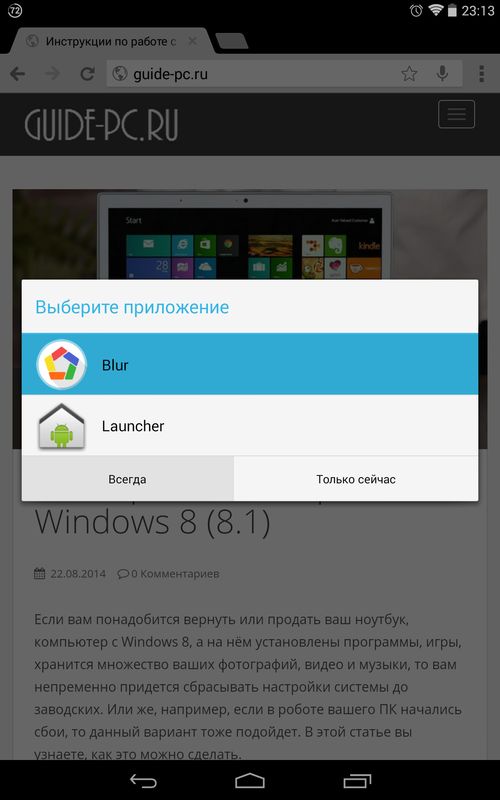
Я думаю, вы поняли принцип. Например, если вы по умолчанию используете браузер Google Chrome, нажмите ссылку из Facebook, Twitter, Google Plus, своих писем и т. Д., Выберите Google Chrome и нажмите «Всегда».
Итак, с выбором приложения по умолчанию мы выяснили, но как его удалить? Для этого перейдите к настройкам, откройте «Приложения», найдите нужное, выберите его и нажмите «Удалить настройки по умолчанию».
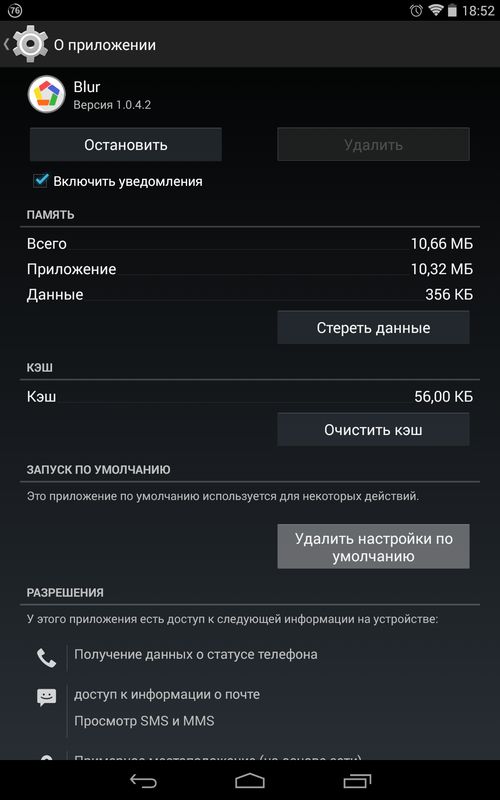
Затем вы можете установить приложение в соответствии с приведенными выше инструкциями по умолчанию.
Выше я описал, как вы можете выбрать и удалить приложение по умолчанию, и если удаление, как считается, идеально подходит для Android, выберите приложение, необходимое для выполнения дополнительных шагов.
Но, к счастью, есть замечательное приложение, которое позволяет вам легко выбрать нужную вам программу по умолчанию. Это значит, и вы можете бесплатно загрузить его в Google Play.
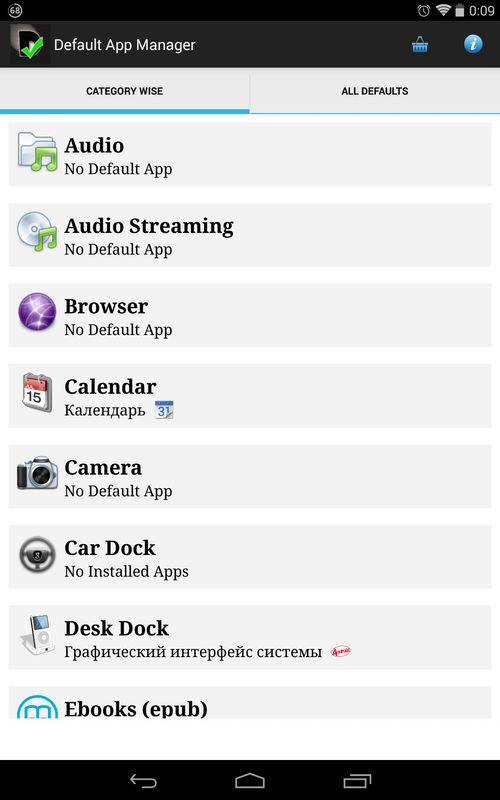
Приложение действительно круто. Если вы откроете его, вы увидите два раздела: Категория Мудрый (категория) и Все пресеты (приложения по умолчанию). Чтобы установить предпочтительное приложение по умолчанию, откройте соответствующую категорию. Появится окно со всеми доступными программами. Нажмите «Стандарт», выберите приложение и нажмите «Всегда».
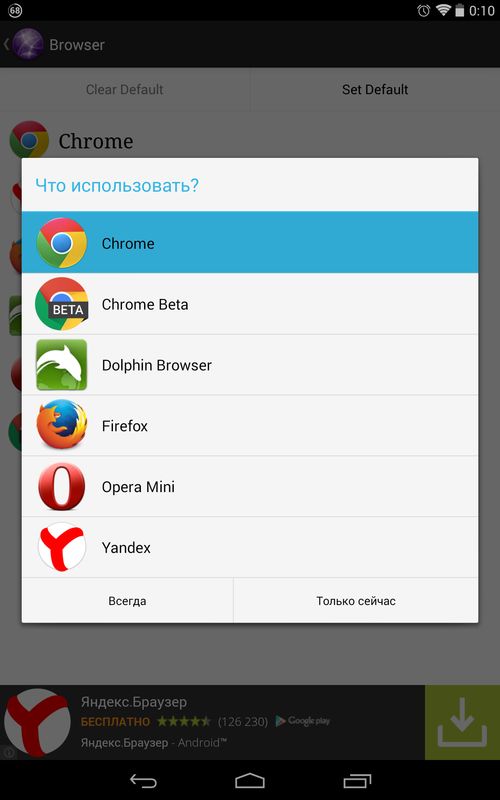
Чтобы удалить приложение по умолчанию, нажмите «Удалить значение по умолчанию». Вы будете перенаправлены на настройки приложения, где вам нужно нажать «Очистить значения по умолчанию». Раздел «Все пресеты» собирает все приложения по умолчанию. Вы можете удалить их все, нажав «Удалить».
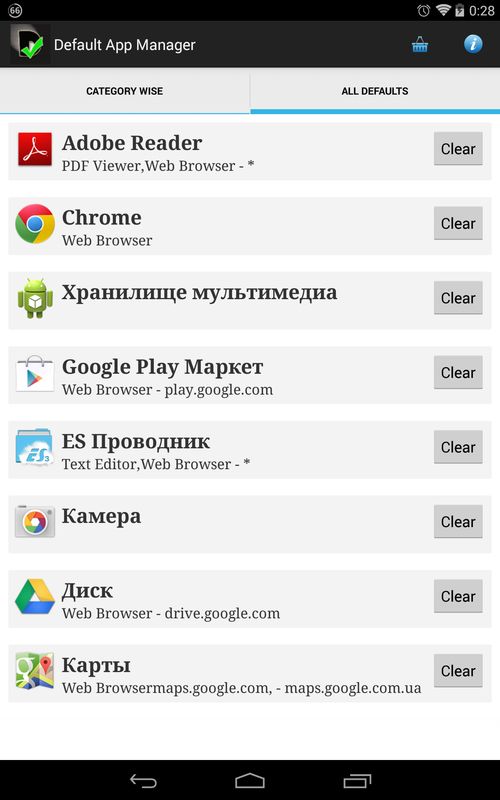
Вот и все, надеюсь, что сегодняшняя статья вам полезна.
Теперь при выполнении ежедневных задач вы снова встретитесь, чтобы выбрать знакомое диалоговое окно с приглашением желаемой программы. Также стоит отметить, что если вы устанавливаете новое приложение, которое может выполнять определенное действие, значения по умолчанию будут сбрасываться автоматически.
Источник :.
?Как заблокировать браузер по умолчанию в android
- В настройках браузера все просто
- «Настройки» -gt сделать; «Приложения» -. Управляйте приложениями, находите и выбираете приложение, которое больше не хотите видеть в качестве браузера по умолчанию. В окне «Свойства приложения» нажмите кнопку «Очистить настройки по умолчанию». Затем, когда вы снова нажимаете на ссылку, появляется диалоговое окно выбора, и вы выбираете другое приложение в качестве браузера по умолчанию
- , найденного в настройках.
- 1. Перейдите в настройки
2. Выберите текущий браузер по умолчанию
3. Нажмите «Удалить значения по умолчанию»
4. Если вы хотите используйте браузер, не указав конкретную программу, проверьте, чтобы сделать по умолчанию, и выберите «Google Chrome»
Valid for Android 4.0.4
- в настройках чтобы изменить его
- браузер по умолчанию в Android, вам нужно перейти в «Настройки» -gt, «Приложения» -gt; «Управление приложениями» и выберите, где найти приложение, больше не отображается в вашем браузере, чтобы увидеть стандарт. В окне «Свойства приложения» нажмите кнопку «Очистить настройки по умолчанию». Затем, когда вы нажмете на ссылку, она снова отобразит выбор диалогового окна, и вы сможете выбрать другое приложение в качестве браузера по умолчанию
- Download-gt. Настройки браузера-gt; Соответствующий граф
- In. Я также установил браузер Chrome в планшете .. я .. они редко используют его так долго .. прогружать Sun Fast Browser теперь сафари или Opera
- посмотреть в настройках внутри li>
- дать уроки в PR дерьме?
- Загрузка Play Shop
- LOL, Androids default - CHROME
- в настройках
- По умолчанию Android выводится вручную, когда вы например, есть 2 моба. Браузер и т. Д. Вам нужно щелкнуть по значку браузера, а затем использовать navegda
- Когда вопрос начнет просить - сделать по умолчанию - ответить YES
- браузер Настройки
- Как и стандартный браузер на Android, можно сделать здесь:
И видео: как браузер по умолчанию на Android
- перейдите в настройки, у вас будет все, что вам нужно.
- Установите браузер, чтобы избежать рекламы и DLB и UBT. Настройки по умолчанию для доставки другого браузера, вы должны сначала загрузить его. затем в настройке ah. Вы собрали последний браузер и установили / установили новый.
- Найти в настройках.
Мы все знаем, что приложения в Google Wide играют огромное количество аудио- и видеоплееров и заканчиваются eReader, и в большинстве случаев у вас есть больше, чем программы, которые вам нравятся позволяют открывать файл из формата, что, в свою очередь, вызывает некоторую путаницу и проблемы, связанные с тем, что приложение уже установлено на вашем устройстве Android. Теперь мы расскажем вам, как изменить приложение по умолчанию на Android, если вы выбрали его наугад, или если вы хотите использовать совершенно другую программу сейчас.
Например, мы используем браузеры, хотя все действия аналогичны для всех других приложений. Часто мы одновременно используем несколько браузеров - предварительно загруженные Google Chrome и Интернет (в нашем случае). Если вы ищете ссылку из другой программы, например. Например, из социальной сети появится всплывающее окно, в котором действие передается с одной из программ.
Конечно, вы можете сделать выбор вручную на нужном значке приложения, дважды щелкнув или выбрав приложение и нажав «Только один раз», но зачем усложнять процесс, если можно что-то сделать с этим? автоматизировать. Мы выбираем нужную программу и нажимаем «Всегда» или «По умолчанию» (в зависимости от версии операционной системы), тогда операционная система сохранит сделанные изменения и перезапуск той же или другой ссылки сразу выбранная программа переадресована.
Если вам нужно изменить программу по умолчанию, вы должны сделать следующее:
1. Перейдите в меню .
2.Otkryvaem " Настройки " и p Перейдите к вкладке « Диспетчер программ " или « Приложения . .
3. Мы ищем программу, для которой неправильная / определенная настройка метода открытия по умолчанию и нажмите кнопку « Сбросить настройки по умолчанию» .
4. Настройки отбрасываются немедленно, и теперь вы можете открыть необходимые файлы или веб-ссылки и предварительно выбрать, какое приложение запускаться.
Как вы можете видеть, в этой деятельности нет ничего сложного, поэтому оставляйте комментарии к статье, задавайте вопросы - мы постараемся ответить на них. ->
->Вам нравится эта статья? Оставьте свои отзывы. Комментарии не могут использоваться для рекламы, оскорблений, приятелей и всего, что запрещено законом.
->Обычная ситуация: вы назначили приложение A для открытия определенного типа файла. Но теперь вам не нравится это приложение, и вы хотите, чтобы этот типФайл по умолчанию открывается в Приложении B. Или, если вы хотите запустить этот тип файла, система всегда запрашивает приложение, которое открывает файл.
Например, давайте рассмотрим ситуацию с файлами изображений. Изображения по умолчанию открываются на фотографии, но мы хотим открыть их в галерее.
1 запустите файл типа, для которого вы хотите изменить приложение. По умолчанию: (Мы нажимаем на изображение, и мы запускаем приложение Фото )
2 Нажмите и удерживайте кнопку Пуск.
3 В списке найдите запущенное приложение, которое вы хотите удалить из этого типа.
1) Нажмите и удерживайте его до контекстного меню
2) Основы работы :.
4 В окне «Управление свойствами приложения» нажмите Сбросить значения по умолчанию :
Теперь, когда вы запускаете эти типы файлов устройств, вам предлагается выбрать приложение:
Если вы хотите выбрать окно приложения, каждый раз, когда вы нажимаете Func-файл второго типа, будет выполняться следующий выбор приложения, выберите только один раз . Чтобы по умолчанию приложение открыло этот тип файла, выделите приложение и нажмите Всегда .
Предупреждение! Если вы нажмете кнопку Всегда , любой файл этого типа будет открыт в будущем без возможности выбора приложений. Чтобы изменить выбранное приложение с помощью кнопки Всегда , вы должны использовать приведенные выше инструкции с шагом 1.
Android обычно предлагает несколько вариантов выполнения одной и той же функции. В Google Play Store есть несколько подобных приложений. Единственные приложения PDF-читателей и календари - это просто огромная сумма. В этой статье я расскажу, как настроить программу для конкретных действий по умолчанию.
Для выполнения одних и тех же задач обычно существует несколько приложений, которые часто устанавливаются одновременно в системе. Если вы выберете действие в этом случае, вам будет предложено, какое из приложений, которое выполнит эту задачу, будет использоваться. Существует два варианта выбора, и если вы выберете «Всегда», дальнейшие вопросы не будут отображаться.

Но как вы меняете приложение по умолчанию,если вы выбрали его наугад или хотите использовать что-то еще.
Например, предположим, что мы говорим о браузерах, но действия одинаковы для каждого приложения. По умолчанию в Android и Google Chrome есть два стандартных браузера. Если вы нажмете ссылку из сторонней программы, вам будет предложено ее использовать.Конечно, вы всегда можете выбрать вручную, но зачем тратить на него время, когда возможен автоматический выбор. Выберите «Всегда» или «Использовать по умолчанию» (в зависимости от версии), и система сохранит ваш выбор.
Если вам нужно изменить приложение, которое используется по умолчанию, перейдите в «Меню» - «Настройки» - «Приложения». Там вы найдете программное обеспечение, выбранное по ошибке, и нажмите на него. В появившемся меню нажмите кнопку «Очистить настройки по умолчанию».

После этого все настройки будут сброшены и в следующий раз вы увидите знакомое диалоговое окно с предложением выбрать приоритетное приложение.
vijaxifotul.gq
|
|
..:::Счетчики:::.. |
|
|
|
|
|
|
|
|


